9 iPhonen tietosuoja-asetusta, jotka sinun pitäisi ottaa käyttöön heti

Apple tekee parempaa työtä kuin useimmat yritykset yksityisyyden suhteen. Mutta kaikki iPhonen oletusasetukset eivät ole käyttäjän edun mukaisia.
Jos sinulla on vanhempi iPhone, jonka salasanan olet unohtanut, et voi tehdä asialle paljon. Sinun täytyi joko nollata laitteesi palautustilassa tai vilkkua uusi iOS-kuva aloittaaksesi uudelleen alusta. Tämä on suojausominaisuus, joka auttaa ylläpitämään laitteesi salausta, jos se katoaa tulevaisuudessa.
iOS 15.2:n jälkeen voit kuitenkin nollata laitteesi suoraan lukitusnäytöltä, jos näin tapahtuu sinulle. Tässä on kaikki, mitä sinun tarvitsee tietää siitä.
Kuinka nollata iPhone ilman työpöytää
Voit nyt nollata iPhonesi suoraan lukitusnäytöltä ilman työpöytää. Tämä on erittäin hyödyllistä, jos olet unohtanut salasanasi. Noudata alla olevaa ohjetta päästäksesi alkuun.
Mitä tarvitset
Opas
Kirjoita satunnaisia salasanoja laitteellesi, kunnes lukittuu kokonaan. Voit käyttää tätä myös yrittääksesi arvata unohtuneen salasanasi.
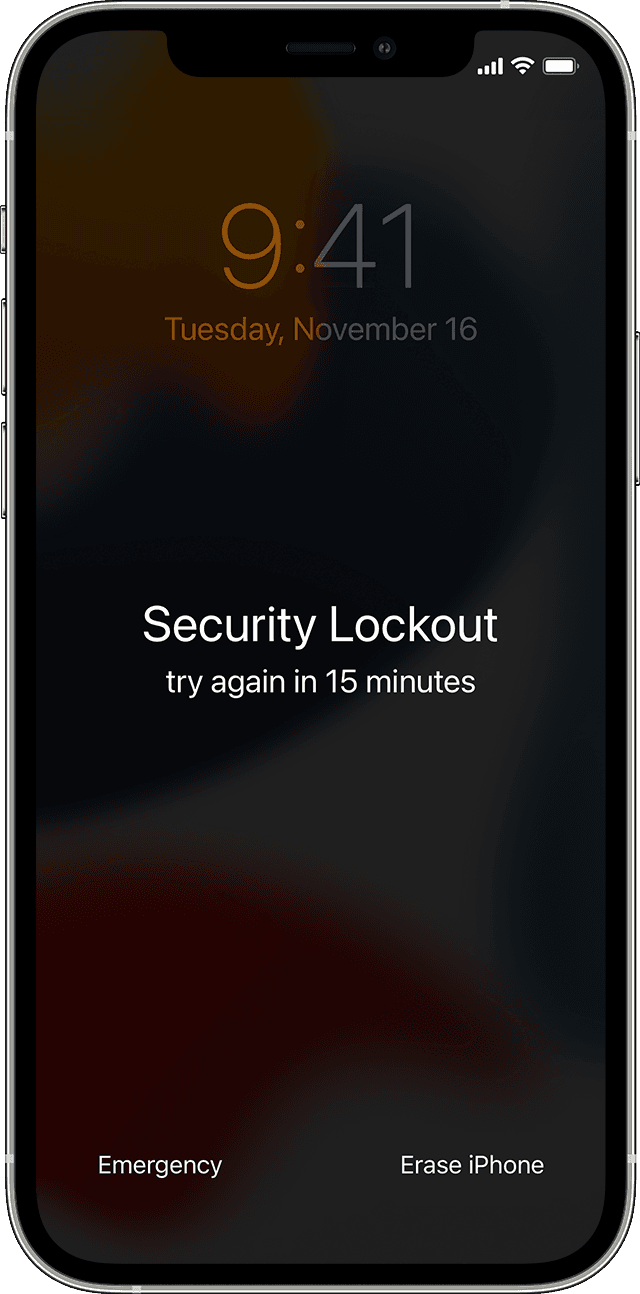
Kun olet lukittu ulos laitteestasi, napauta 'Poista iPhone'.
Napauta 'Poista [laite]'.
Vahvista valintasi napauttamalla samaa uudelleen.
Anna nyt Apple ID:si ja salasanasi pyydettäessä. Sinut kirjataan nyt ulos Apple-tililtäsi.
Kun olet kirjautunut ulos, napauta "Tyhjennä [laite]".
Laitteesi nollataan nyt ja tietosi poistetaan. Kun tämä prosessi on valmis, iPhonesi pitäisi käynnistyä uudelleen. Voit sitten määrittää Apple-laitteesi uudelleen Apple ID:lläsi.
Kun olet määrittänyt, voit asettaa laitteellesi uuden salasanan ja palauttaa tiedot varmuuskopiosta, jos se on saatavilla.
Voinko nollata ilman Apple ID -salasanaa?
Valitettavasti et voi nollata laitettasi ilman Apple ID:tä ja salasanaa, jota käytit laitteessasi. Tämä vaarantaa laitteesi ja avaa yhdyskäytävän ilkivaltaisille käyttäjille päästäkseen laitteeseesi.
UKK
Tässä on joitain usein kysyttyjä kysymyksiä, joiden pitäisi auttaa sinua pääsemään vauhtiin tämän uuden ominaisuuden kanssa iOS 15.2:ssa.
Entä jos katkaisen yhteyden tallennettuun Wi-Fi-verkkoon?
ÄLÄ katkaise yhteyttä tunnettuun/yhdistettyyn Wi-Fi-verkkoon. Kun yhteys on katkaistu, et voi muodostaa yhteyttä uudelleen, ellet avaa laitteen lukitusta.
Mitä tehdä, jos olet katkaissut tunnetun verkon?
Ainoa vaihtoehtosi tässä vaiheessa on muodostaa yhteys matkapuhelinverkkoon ja nollata laitteesi. Jos sinulla ei kuitenkaan ole pääsyä matkapuhelinverkkoon, sinun on valitettavasti yhdistettävä se pöytätietokoneeseen tai Maciin laitteen nollaamiseksi. Sanomattakin on selvää, että työpöytäsi tarvitsee pääsyn verkkoon iOS-laitteesi nollaamiseksi.
En muista Apple ID -salasanaani
Tässä tapauksessa suosittelemme, että nollaat Apple ID -salasanasi jonkin muun työpöydän tai mobiililaitteen kuin nykyisen laitteen kautta. Voit käyttää alla olevaa linkkiä päästäksesi alkuun. Kun olet nollannut ja vaihtanut salasanasi, voit käyttää uutta salasanaa laitteen nollaamiseen.
Toivomme, että tämä viesti auttoi valaisemaan uutta lukitusnäytön nollausvaihtoehtoa iOS 15.2:ssa. Jos sinulla on lisää kysyttävää, voit jättää kommentin alle.
AIHEUTTAA:
Apple tekee parempaa työtä kuin useimmat yritykset yksityisyyden suhteen. Mutta kaikki iPhonen oletusasetukset eivät ole käyttäjän edun mukaisia.
Tämän toimintopainikkeen avulla voit soittaa ChatGPT:hen milloin tahansa puhelimellasi. Tässä on opas ChatGPT:n avaamiseen iPhonen toimintopainikkeella.
Pitkän kuvakaappauksen ottaminen iPhonella auttaa sinua kaappaamaan koko verkkosivun helposti. IPhonen vierityskuvakaappaustoiminto on saatavilla iOS 13:ssa ja iOS 14:ssä, ja tässä on yksityiskohtainen opas pitkän kuvakaappauksen ottamiseen iPhonella.
Voit vaihtaa iCloud-salasanasi monella eri tavalla. Voit vaihtaa iCloud-salasanasi tietokoneellasi tai puhelimellasi tukisovelluksen kautta.
Kun lähetät yhteistyöalbumin iPhonella jollekulle toiselle, hänen on suostuttava liittymiseen. Albumin jakamiskutsuja voi hyväksyä iPhonella useilla tavoilla, kuten alla on esitetty.
Koska AirPodit ovat pieniä ja kevyitä, ne voi joskus kadota helposti. Hyvä uutinen on, että ennen kuin alat purkaa taloasi etsien kadonneita nappikuulokkeitasi, voit jäljittää ne iPhonellasi.
Tiesitkö, että iPhonesi valmistusalueesta riippuen siinä voi olla eroja verrattuna muissa maissa myytäviin iPhoneihin?
Käänteinen kuvahaku iPhonessa on erittäin yksinkertainen, kun voit käyttää laitteen selainta tai käyttää joitakin kolmannen osapuolen sovelluksia saadaksesi lisää hakuvaihtoehtoja.
Jos sinun täytyy usein ottaa yhteyttä johonkuhun, voit ottaa käyttöön pikapuhelut iPhonessasi muutamalla yksinkertaisella vaiheella.
Näytön kiertäminen vaakasuunnassa iPhonessa auttaa sinua katsomaan elokuvia tai Netflixiä, selaamaan PDF-tiedostoja, pelaamaan pelejä... kätevämmin ja saamaan paremman käyttökokemuksen.








